由于Linux系统本身具备的特点,使得开源嵌入式操作系统很容易推广并且得到不断的完善。随着嵌入式系统的发展,嵌入式系统的人机交互功能越来越强大,多媒体人机界面逐渐成为嵌入式系统的主要人机交互方式。......
2023-11-08
Eclipse集成开发环境是一个开源的IDE平台,以强大的可扩展性而著称,很多传统的IDE公司已转向Eclipse平台,并在此平台上开发自己的插件,然后包装销售。Eclipse是基于Java的可扩展开发平台,在Eclipse上不仅可以开发Java项目,也可以开发C项目。Eclipse能够管理和编辑项目源代码和文档,并不提供编译和连接工具,但是却为编译和连接工具留有接口。
1.Eclipse for ARM开发环境搭建
Eclipse for ARM是借用开源软件的Eclipse的工程管理工具,嵌入GNU工具集,使之能够开发ARM公司Cortex-A系列的CPU。YAGARTO(Yet another GNU ARM toolchain)是一个跨平台的GNU ARM开发工具链,可以作为Eclipse的插件使用。例如,在Windows操作系统下搭建基于YAGARTO开发工具链的Eclipse for ARM开发平台的步骤如下:
1)安装YAGARTO GCC编译工具。
2)安装YAGARTO工具。
3)安装JRE。
4)安装Eclipse for ARM。
5)安装仿真器驱动和仿真器工具软件。
2.Eclipse for ARM开发平台使用
以下通过一个简单的示例介绍Eclipse for ARM开发平台的使用方法。
(1)指定一个工程存放目录
Eclipse for ARM是一个标准的窗口应用程序,可以单击程序按钮开始运行。打开后必须先指定一个工程存放路径。
(2)创建工程
1)创建新工程。进入主界面后,单击File→New→C Project命令,Eclipse将打开一个标准对话框,输入希望新建工程的名称并单击Finish按钮,即可创建一个新的工程,建议对每个新建工程使用独立的文件夹。
2)新建一个MakeFile文件。在创建一个新的工程后,单击File→New→Other命令,在弹出的对话框中的General下单击file,然后单击next按钮,选择所要指定的工程后,在文件名文本框中输入文件名MakeFile,单击Finish按钮。
3)新建一个脚本文件。单击File→New→Other命令,在弹出的对话框中的General下单击file,然后单击Next按钮,选择所要指定的工程后,在文件名文本框中输入文件名S5PV210.init,单击Finish按钮。
4)新建一个链接脚本文件。链接脚本就是程序链接时的参考文件,其主要目的是描述如何把输入文件中的段(SECTION)映射到输出文件中,并控制输出文件的存储布局。链接脚本的基本命令是SECTIONS命令,一个SECTIONS命令内部包含一个或多个段,段(SECTION)是链接脚本的基本单元,它表示输入文件中的某个段是如何放置的。
单击File→New→Other命令,在弹出的对话框中的General下单击file,然后单击Next按钮,选择所要指定的工程后,在文件名文本框中输入文件名map.lds,单击Finish按钮。
5)新建一个汇编源文件。单击File→New→Other命令,在弹出的对话框中的General下单击file,然后单击Next按钮,选择所要指定的工程后,在文件名文本框中输入文件名start.s,单击Finish按钮。
(3)编辑源文件,编译工程
●在汇编源文件(start.s)当中输入以下示例汇编启动代码:
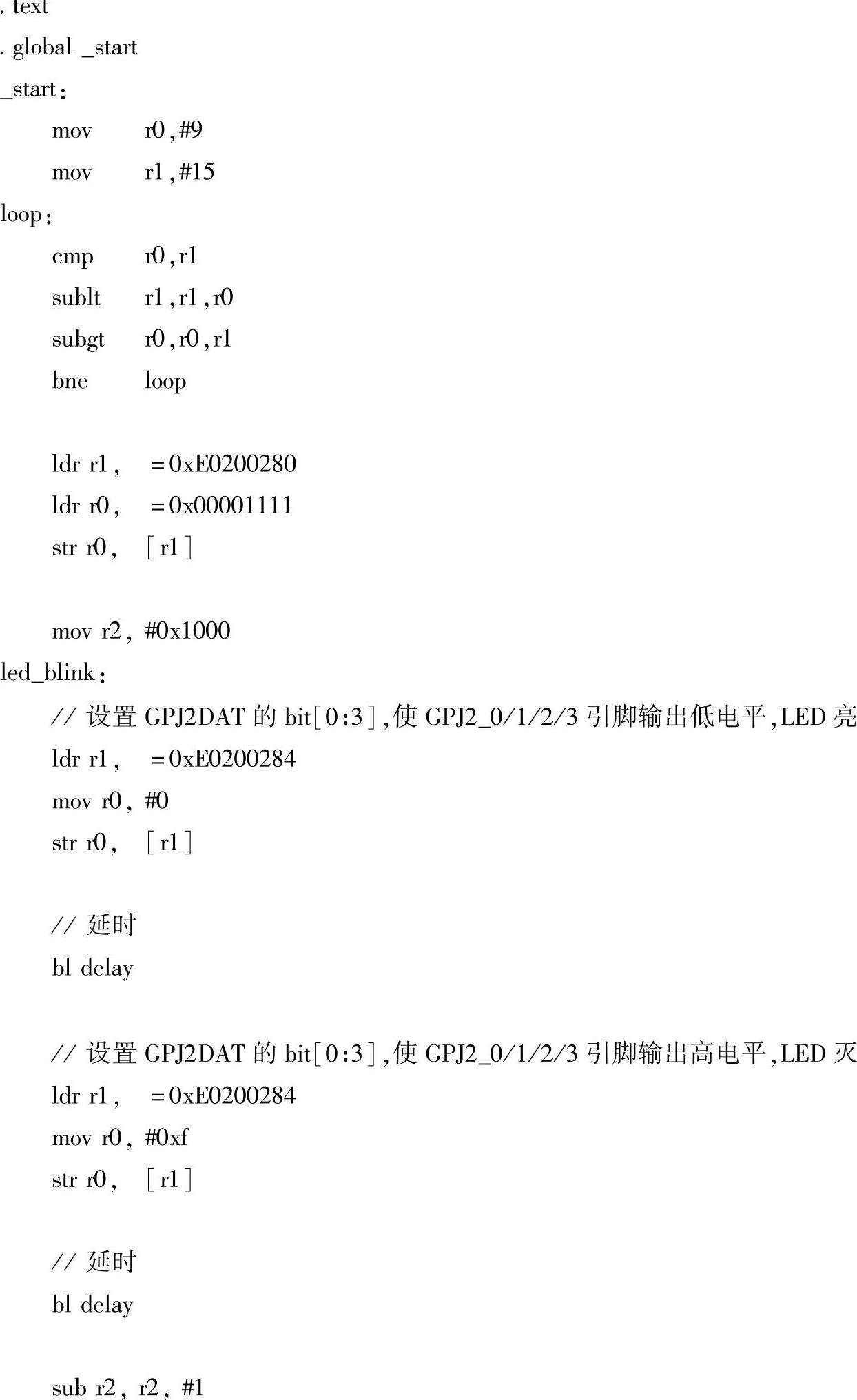 (www.chuimin.cn)
(www.chuimin.cn)
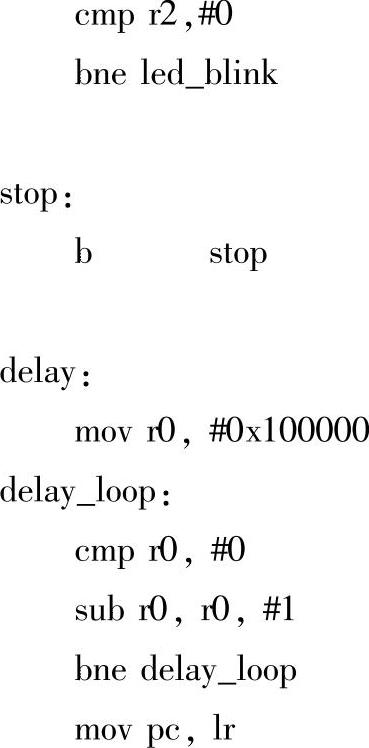
●在链接脚本文件map.lds中输入如下信息:
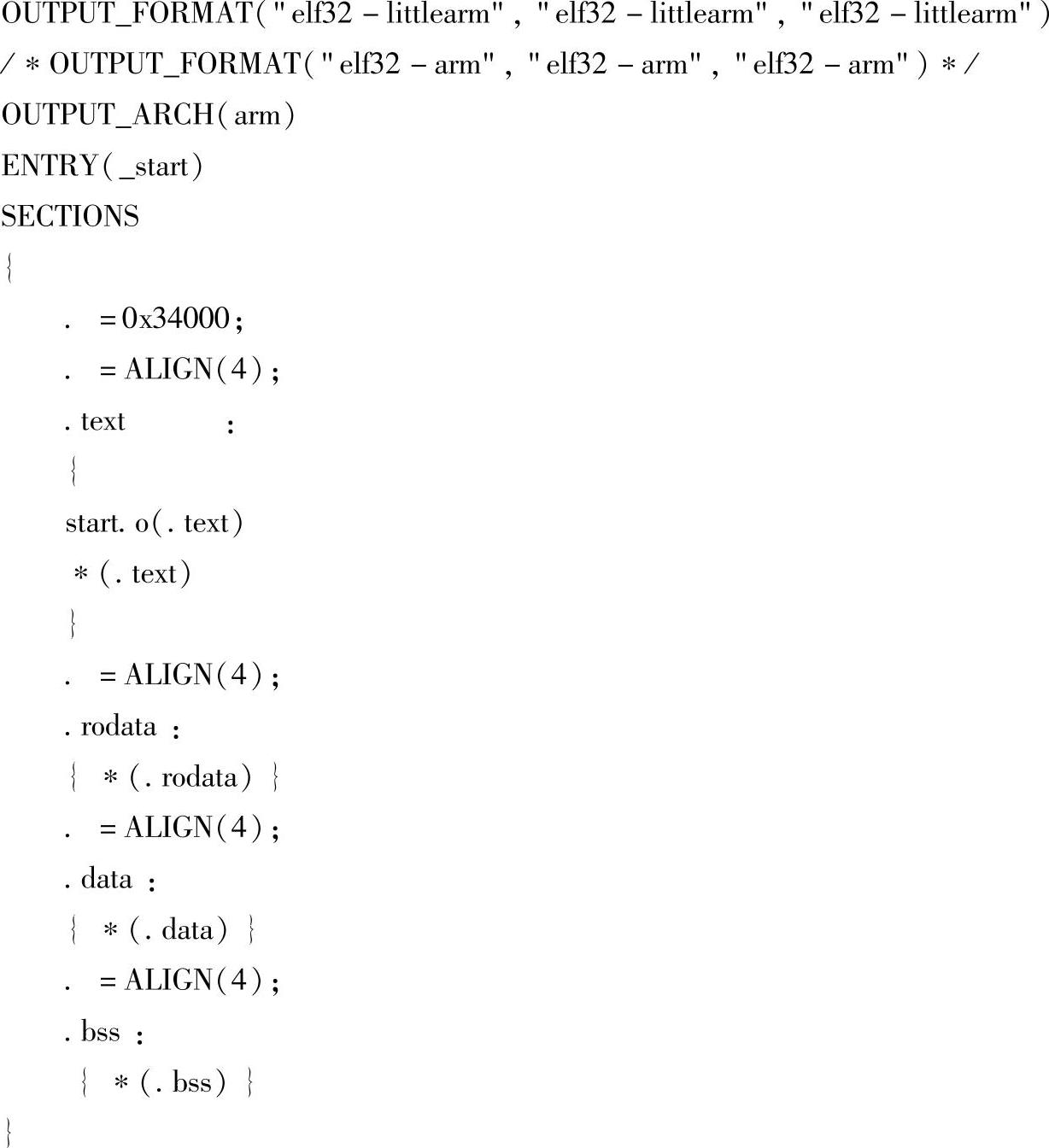
●编写MakeFile文件编译规则,在MakeFile文件中输入如下信息:


●在s5pv210.init文件中输入如下信息(FS-JTAG仿真器适用):
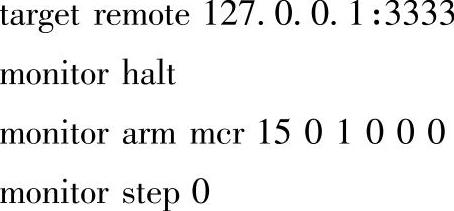
●保存,编译,执行Project→Built All命令。
(4)调试工程
1)配置调试工具。本示例采用FS-JTAG仿真器进行调试。在安装有FS-JTAG仿真器驱动程序的开发计算机桌面上双击“FS-JTAG调试工具"图标,打开FS-JTAG调试工具主窗口,如图2-3所示。
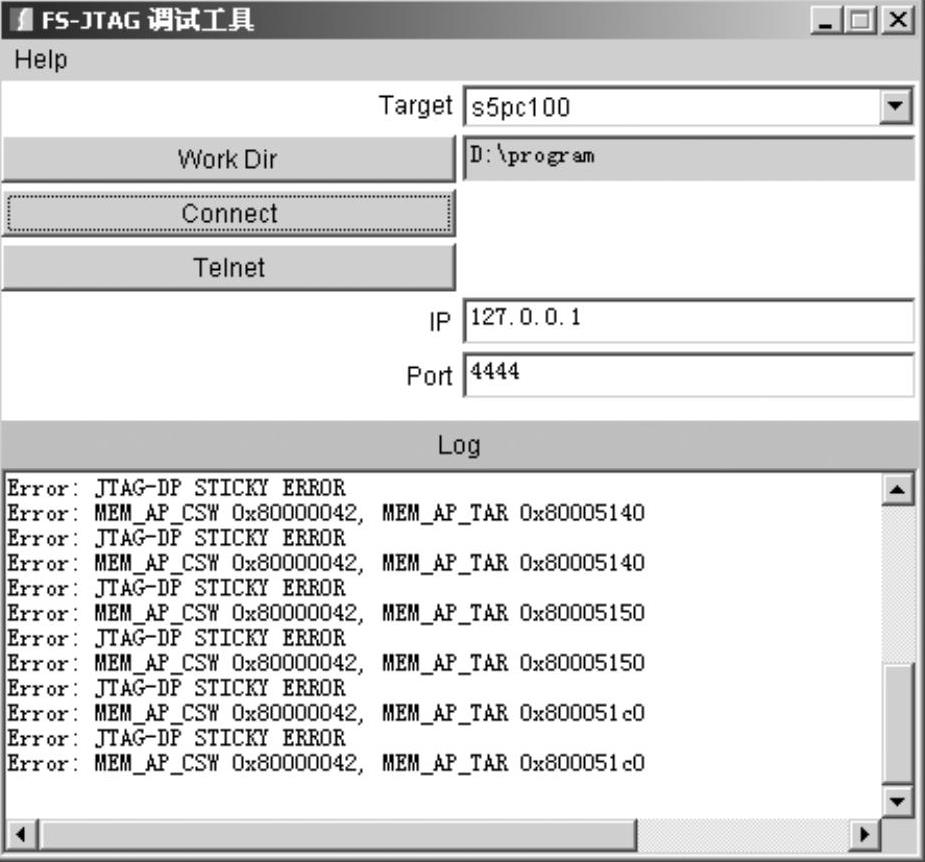
图2-3 打开仿真器调试窗口
在Target下拉列表中选择s5pc100。因为FS-JTAG仿真器尚不支持S5PV210芯片,而S5PC100芯片和S5PV210芯片的内核完全相同,所以S5PC100的目标项可以正常调试S5PV210芯片。在Workdir选项中选择自己的工程目录(如D:\program\led)。单击Connect按钮后下面出现仿真器连接信息,最后显示连接成功,同时Connect按钮标签变为“Discon-nect",即表示已经连接目标板。单击Telnet按钮,连上目标板后Telnet按钮标签变为“Dis-Telnet"。
2)配置调试参数。在Eclipse的菜单中单击Run→Debug Configurations命令,弹出如图2-4所示的对话框。
用鼠标右键单击(右击)Zyin Embedded debug(Native)选项,在弹出的快捷菜单中选择“NEW"。在出现的Main选项卡的Project框中,单击Browse选择led工程,在C/C++Application中单击Browse找到工程目录下的start.elf文件。在Debugger选项卡的main下的GDB Debugger中,单击Browse选择前面安装的C:\Program Files\yagarto\bin\arm-none-ea-bi-gdb.exe(这里选择自己的安装目录),在GDB Command file中选择自己工程目录下的s5pv210.ini文件。在Command选项卡中输入:

单击“应用"按钮,然后单击debug按钮开始调试运行,会出现调试界面。程序会在断点处停下,然后使用单步和全速等工具进行调试运行程序,例如单击“全速运行"按钮。

图2-4 配置调试选项

由于Linux系统本身具备的特点,使得开源嵌入式操作系统很容易推广并且得到不断的完善。随着嵌入式系统的发展,嵌入式系统的人机交互功能越来越强大,多媒体人机界面逐渐成为嵌入式系统的主要人机交互方式。......
2023-11-08

DSP处理器是专门用于信号处理方面的处理器。DSP处理器对系统结构和指令进行了特殊设计,使其适合于执行DSP算法。DSP的理论算法在20世纪70年代就已经出现,但是由于专门的DSP处理器还未出现,所以这种理论算法只能通过MPU等元件实现。嵌入式DSP处理器比较有代表性的产品是Texas Instruments公司的TMS320系列和Mo-torola公司的DSP56000系列。DSP56000目前已经发展成为DSP56000、DSP56100、DSP56200和DSP56300等几个不同系列的处理器。......
2023-11-08

ARM微处理器目前包括下面几个系列。其中,ARM7TMDI是目前使用最广泛的32位嵌入式RISC处理器,属低端ARM处理器核。ARM10E系列微处理器主要应用于下一代无线设备、数字消费品、成像设备、工业控制、通信和信息系统等领域。......
2023-11-08

各种嵌入式系统的应用环境不同,就会产生不同特色的嵌入式操作系统,不论是哪一种特殊功能或是需求,嵌入式操作系统都会有一个核心和一些系统服务。有些嵌入式操作系统也会具备各种不同的通信协议及用户接口函数库,以便为用户提供更多元化的服务。......
2023-11-08

嵌入式系统的应用领域有交通管理、工控设备、智能仪器、汽车电子、环境监测、电子商务、医疗仪器、移动计算、网络设备、通信设备、军事电子、机器人、智能玩具、信息家电等。下面列出一些主要的产品。经过几十年的发展,嵌入式系统已经在很大程度上改变了人们的生活、工作和娱乐方式。嵌入式系统在工业自动化、国防、运输和航天等很多产业中得到了广泛的应用,并逐步改变着这些产业。......
2023-11-08

S5PV210芯片和S5PC110芯片功能一样,S5PC110小封装适用于智能手机。S5PV210封装较大,主要用于平板电脑和上网本。S5PV210芯片采用了ARM Cortex-A8内核,ARMV7指令集。S5PV210芯片主频可达1GHz,具有64/32位内部总线结构,32/32KB的数据/指令一级缓存,512KB的二级缓存,可以达到2000DMIPS的高性能运算能力。S5PV210芯片采用45nm技术,CPU典型功耗11mW。S5PV210芯片为0.65mm引脚间距,17×17mm2 FBGA封装。S5PV210微处理器系统架构图如图2-2所示。S5PV210微处理器由以下几个部分组成。......
2023-11-08

嵌入式微处理器是由通用计算机中的CPU演变而来的。嵌入式微处理器及其存储器、总线、外设等安装在一块电路板上,称为单板计算机。据不完全统计,全世界的嵌入式微处理器已经超过1000多种,体系结构也有很多种类。但与全球PC市场不同的是,没有一种嵌入式微处理器可以主导市场,仅以32位的产品而言,就有100种以上的嵌入式微处理器。嵌入式微处理器的选择是根据具体的应用而决定的。......
2023-11-08

支持14×8矩阵键盘,提供内部消抖功能。10通道多路复用ADC,支持最大500K采样率和12位的分辨率。ITU-TH.263 Profile level3编解码支持Profile3,限制SD分辨率每秒30帧,支持基线配置文件的编码。ISO/IEC 13818-2 MPEG-2编解码支持主要的轮廓高度,解码支持MPEG-1。支持的压缩格式即输入原始图像为YCbCr422或RGB565,输出JPEG文件为基线JPEG格式的YCbCr422或YCb-Cr420。每端口密度支持高达1GB。支持一个5.1通道I2S的端口和两个2通道I2S端口。④SPDIF接口线性PCM每个样本支持多达24位。......
2023-11-19
相关推荐